本文详细解析了Windows系统提示“无法访问Windows安装服务”错误的常见原因,并提供了从简单到专业的六种修复步骤,包括重启服务、修改注册表权限、使用系统文件检查器等实用方法,帮助用户彻底解决软件安装与卸载的难题。
嘿,各位小伙伴,有没有在安装或卸载软件时,突然蹦出一个让人头疼的提示——“无法访问Windows安装服务”(Cannot access Windows Installer service)?这绝对是Windows用户最常遇到的经典错误之一。别急着抓狂,更别想着重装系统!今天,我就化身你的专属技术顾问,带你一步步拆解这个bug,从入门到精通,彻底搞定它。
一、问题根源探秘:为什么会出现这个错误?
在开始动手修复之前,我们先花一分钟了解一下“敌人”。Windows Installer是Windows系统中的一个核心服务,它负责管理所有基于.MSI安装包的软件安装、更新和卸载过程。当你看到这个错误提示时,本质上是在说这个“服务大管家”罢工了。通常,导致它罢工的原因有几个:
- 服务未运行:Windows Installer服务可能被意外停止或禁用了。
- 权限不足:当前用户账户没有操作此服务的足够权限。
- 系统文件损坏:关键的动态链接库(DLL)文件或服务本身文件损坏。
- 注册表权限错误:服务相关的注册表项权限设置不当。
- 第三方软件冲突:安全软件或系统优化工具有时会误拦截。
理解了原因,我们的修复就有了方向。下面,请按照从易到难的顺序逐一尝试以下步骤。
二、修复步骤大全:从简单重启到高级修复
步骤1:最基础操作——重启计算机
别笑!这是最简单但往往最有效的方法。一次彻底的重启可以清除临时的系统缓存和内存中的错误状态,有可能直接让Windows Installer服务“满血复活”。重启后,再次尝试你的安装或卸载操作。
步骤2:检查并重启Windows Installer服务
如果重启电脑没用,我们就来手动检查一下这个服务:
- 按下 Win + R 键,打开“运行”对话框,输入
services.msc并回车。 - 在服务列表中找到 Windows Installer。
- 双击打开其属性,确保“启动类型”设置为“手动”或“自动”。
- 检查“服务状态”,如果它是“已停止”,点击“启动”按钮。
- 点击“应用”并“确定”,然后再次尝试你的操作。
步骤3:以管理员身份运行安装程序
权限问题是最常见的原因之一。请务必右键点击你的安装程序(.exe或.msi文件),然后选择“以管理员身份运行”。这确保了安装过程拥有最高系统权限,可以绕过很多权限限制。
步骤4:使用注册表修复服务权限(高级操作)
警告:修改注册表有风险,请务必先备份!(备份方法:在注册表编辑器点击“文件”->“导出”)
- 按 Win + R</strong,输入
regedit并回车。 - 导航到以下路径:
HKEY_LOCAL_MACHINESYSTEMCurrentControlSetServicesmsiserver - 右键点击“msiserver”项,选择“权限...”。
- 在弹出的窗口中,点击“添加”,在输入对象名称框中输入
Everyone,点击“检查名称”后确定。 - 在“组或用户名”框中选中“Everyone”,在下面的权限框中勾选“完全控制”的“允许”复选框。
- 点击“应用”和“确定”,然后重启电脑。
步骤5:重新注册Windows Installer服务文件
如果相关的动态链接库文件没有正确注册,也会导致问题。我们需要在命令提示符(管理员)中重新注册它们。
- 在开始菜单搜索“cmd”或“命令提示符”。
- 右键点击它,选择“以管理员身份运行”。
- 依次输入以下三条命令,每输入一条按一次回车:
msiexec /unregister
msiexec /regserver
msiexec /register - 完成后关闭窗口,并重启计算机。
步骤6:运行系统文件检查器(SFC)和DISM
如果以上步骤都无效,可能是系统核心文件损坏了。Windows自带了强大的修复工具:
- 同样打开命令提示符(管理员)。
- 输入命令
sfc /scannow并回车。它会扫描并修复受保护的系统文件。 - SFC完成后,再输入以下命令(联网操作):
DISM /Online /Cleanup-Image /RestoreHealth - 这两个工具运行时间较长,完成后务必重启电脑。
三、最后的手段
如果所有方法都失败了,尤其是在卸载某个特定软件时出错,可以尝试使用专业的第三方卸载工具,如 Geek Uninstaller 或 Revo Uninstaller。它们能强制清理残留的文件和注册表项,打破僵局。作为万不得已的最后选择,系统还原(回退到出现问题之前的还原点)也是一个有效的解决方案。
好了,以上就是解决“无法访问Windows安装服务”的全部秘籍。绝大多数情况下,前四个步骤就足以解决问题了。希望这篇指南能帮你扫清障碍,让你安装卸载软件一路畅通!如果还有疑问,欢迎在评论区留言讨论。